Photoshop磨皮插件怎么安装呢,今天教大家ps磨皮插件怎么安装?ps磨皮插件安装教程!首先,将ps磨皮插件文件下载到本地,复制到“extensions”文件夹中,extensions路径:/Library/Application Support/Adobe/CEP/extensions,运行Photoshop mac版,在菜单栏的窗口中的扩展功能里就能看到安装好ps磨皮插件了。下面以Beauty Retouch CC for mac(ps美容磨皮润肤插件) v2.1.0汉化版为例,做一下ps磨皮插件安装教程。
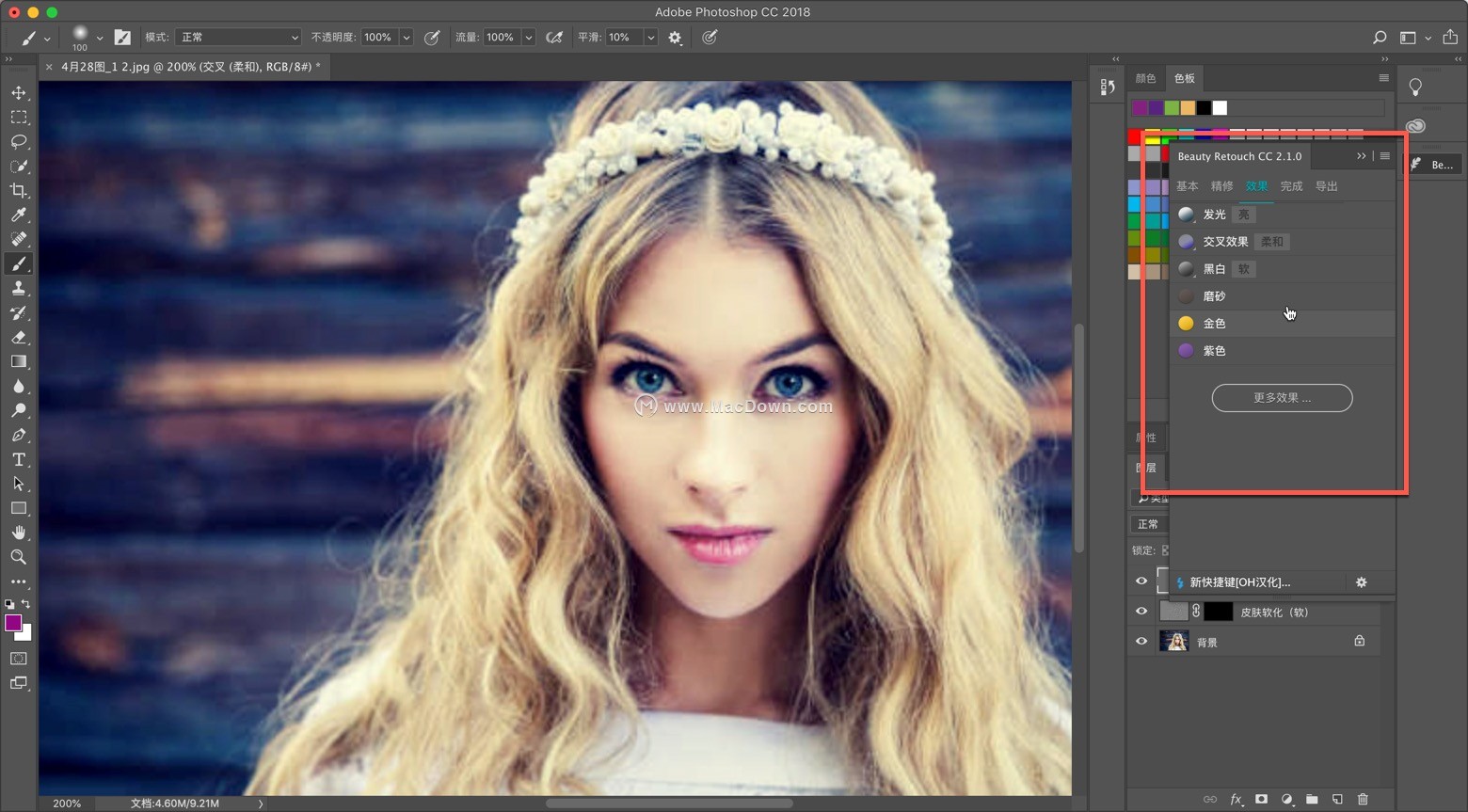
ps磨皮插件安装教程
下载好并打开Beauty Retouch CC安装包,双击打开Beauty Retouch CC.dmg,将左侧的“com.taptapideas.beautyretouchcc2”拖拽至右侧“extensions”文件夹中,如下图:
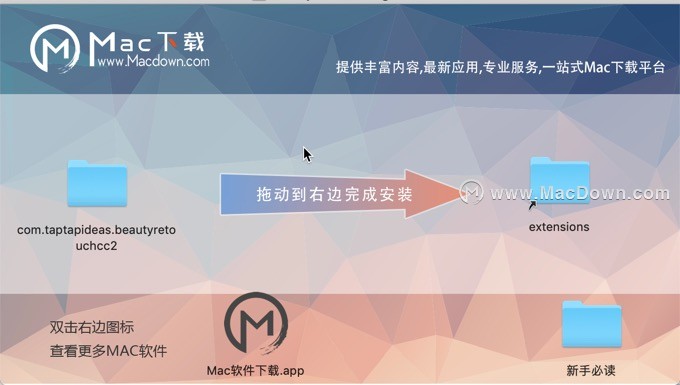
点击“鉴定”,如下图:
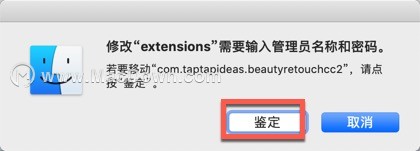
输入开机密码后点击“好”即可,如下图:
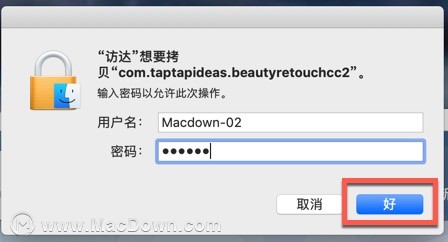
extensions路径:/Library/Application Support/Adobe/CEP/extensions
运行Photoshop mac版,在菜单栏的窗口中的扩展功能里就能看到安装好的beauty retouch中文版了,如下图:
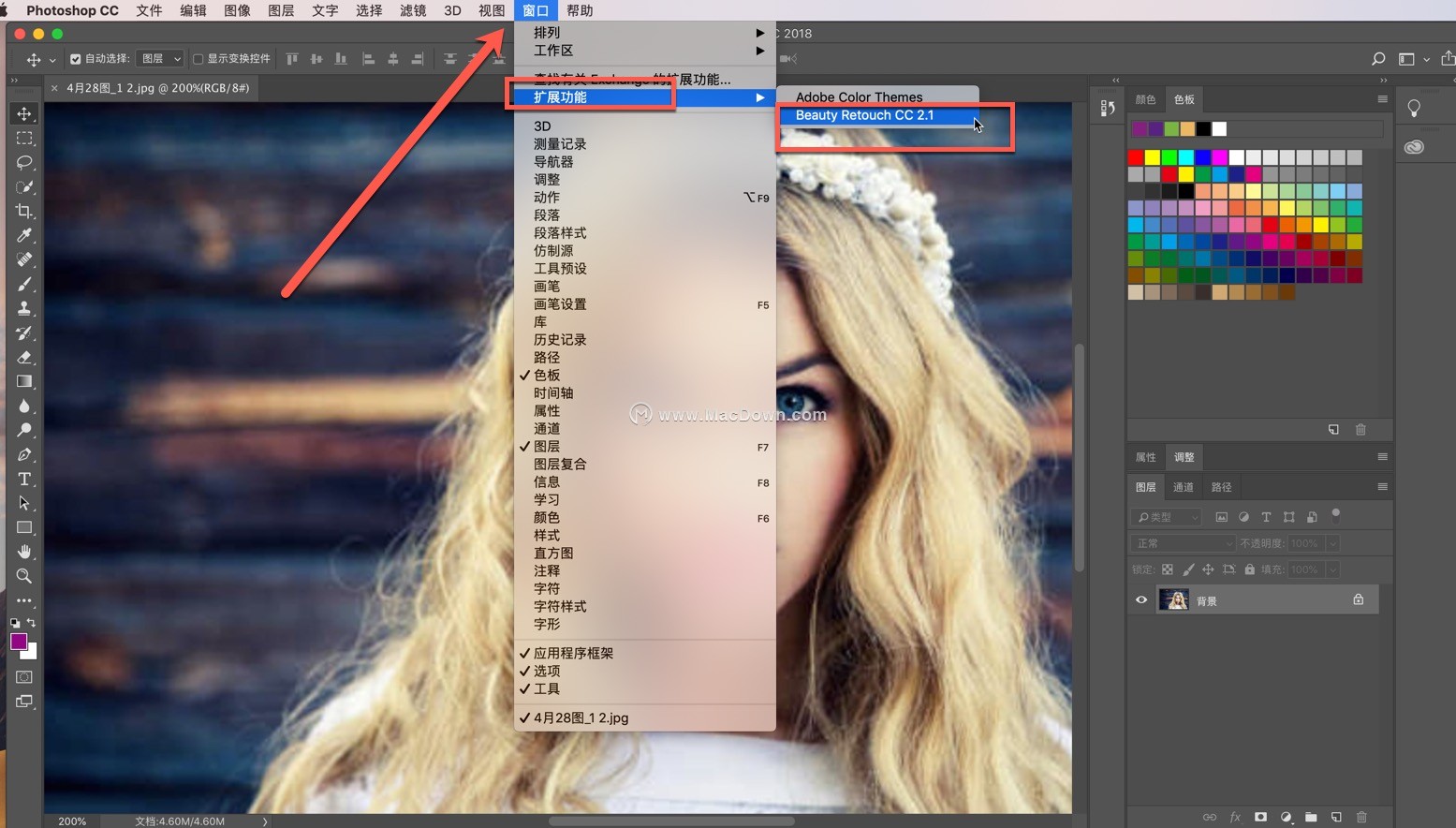
以上就是给大家带来的ps磨皮插件怎么安装?ps磨皮插件安装教程。

